Hur man konverterar handskrift till text med Samsung Notes

Om du letar efter ett uppfriskande alternativ till det traditionella tangentbordet på skärmen, erbjuder Samsung Galaxy S23 Ultra en utmärkt lösning. Med
Samsung och Apple – rivaliteten mellan dessa två klaner har pågått ett tag. Oavsett om det handlar om enheterna de lanserar eller den senaste tekniken de rullar ut, det visas alltid med en känsla av ansiktsuttryck! För några år sedan introducerade Apple AirPods, de trådlösa mirakel som skapade en revolution inom hörlursindustrin.
Så som motsvarighet har Samsung nu släppt Galaxy Buds som sägs ge en tuff konkurrens till Apple AirPods. Ja det stämmer! Galaxy Buds är Samsungs senaste kompakta trådlösa hörlurar som låter dig lyssna på musik när du är på språng utan att missa några viktiga appvarningar.

Bildkälla: tech-news.websawa.com
Här är ett gäng Galaxy Buds tips och tricks som hjälper dig att komma igång med dessa kompakta hörsnäckor. Låt oss höra dem!
Para ihop det
Först till kvarn, som man säger. Precis hur AirPods fungerar, för att para ihop Galaxy-buds till din Samsung-enhet är det bara att öppna Buds-fodralet och vänta i några sekunder tills du ser en popup på telefonens skärm. Tryck på skärmen för att para ihop dina öronsnäckor och sedan är du igång.
Enkelt är det inte?
Grundläggande kontroller
Innan du börjar använda Galaxy Buds direkt, skulle det vara ett plus om du är medveten om några grundläggande kontroller. Galaxy Buds är designade med avancerad teknik där varje tryckning bestämmer olika funktionalitet. Låt oss se hur:
Läs också:-
Allt Samsung lanserade och tillkännagav när det packades upp... Med det uppackade eventet före MWC Galaxy gjorde Samsung det klart att det inte har något att visa på MWC 2019. På...
Anpassa Touch and Hold Touchpad
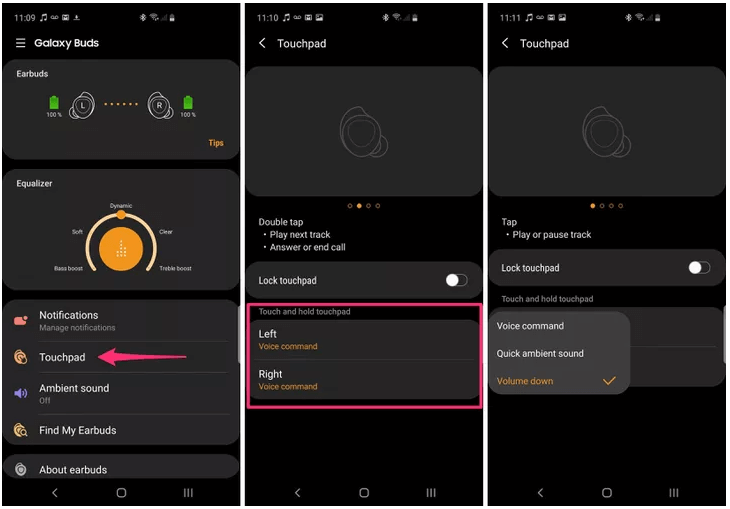
Du kan lägga till olika anpassningar på pek-och-håll-funktionen på Galaxy Buds. För att göra det, starta Galaxy wearable-appen på din smartphone, välj öronsnäckorna och tryck sedan på "Touchpad". Så nu kan du använda pek-och-håll-funktionen och använda den för att tilldela olika uppgifter som volym upp/ned, röstkommandon eller för ett snabbt omgivande ljud.
Autopaus
Galaxy Buds kommer med en fantastisk inbyggd funktion som gör din musiklyssningsupplevelse mycket mer förtjusande. Så fort du tar bort båda hörsnäckorna pausas musiken automatiskt så att du inte missar något. För att återuppta uppspelningen behöver du helt enkelt trycka en gång på pekplattan så att ljudspåret börjar spelas där du slutade.
Lås pekplattan
Eftersom Galaxy Buds huvudsakligen fungerar på kranar, finns det en stor möjlighet att du av misstag trycker på pekplattan när du använder dem. Så för att undvika någon form av hinder när du lyssnar på musik rekommenderar vi att du låser pekplattan på Galaxy Buds. Du hittar det här alternativet i inställningarna för Galaxy Wearable-appen.
Laddar Buds
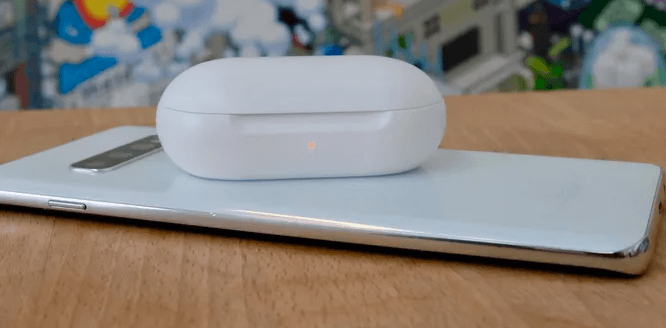
Du kan ladda dina Galaxy Buds på tre olika sätt. För det första kan du alltid använda en USB för att ladda dina hörsnäckor. För det andra, om du äger en Galaxy S10, placera helt enkelt öronsnäckan på baksidan av den och använd PowerShares-funktionen för att ladda dina knoppar när du är på språng.
Sist men inte minst kan Galaxy Buds även laddas trådlöst om du äger någon Qi-aktiverad trådlös laddningsplatta utan krångel.
Läs också:-
Säg hej till "Bixby" - Samsungs Wild Card...
Hantera aviseringar
Att hantera aviseringar på Galaxy Bus är superenkelt. Starta helt enkelt Galaxy Wearable-appen på din enhet och gå vidare till Inställningar. Klicka på Aviseringar och välj sedan alternativet "Hantera meddelanden". Här hittar du en lista över appar vars aviseringsvarningar du kan aktivera/inaktivera enligt dina önskemål. En unik funktion som erbjuds av Galaxy Buds är att du kommer att höra namnet på appen så fort någon avisering dyker upp. Du kommer till exempel att höra ordet "Facebook" eller "Instagram" när någon specifik appvarning träffar din enhet.
Hitta mina hörlurar
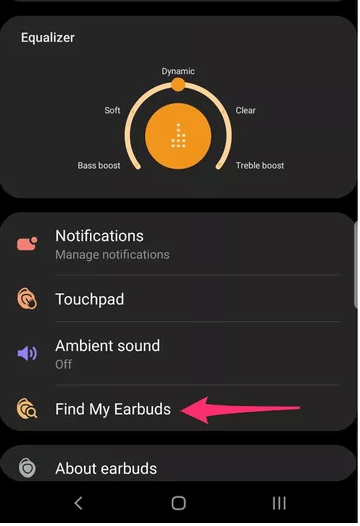
Har du tappat bort dina hörsnäckor? Inga problem. Få inte panik! Galaxy Earbuds levereras med en inbyggd spårare som kan hjälpa dig att hitta den exakta platsen för dina öronsnäckor från din telefon. Öppna Galaxy Wearable-appen och tryck på alternativet "Hitta mina hörlurar". Knopparna kommer också att börja spela en låt som hjälper dig att hitta dem snabbare.
Här var en snabbguide inklusive Galaxy Buds tips och tricks som hjälper dig att få ut det mesta av dessa små tekniska mirakel. Så, tror du att Galaxy Buds ger Apple AirPods en hals-mot-hals-tävling? Dela gärna dina tankar i kommentarsfältet nedan.
Om du letar efter ett uppfriskande alternativ till det traditionella tangentbordet på skärmen, erbjuder Samsung Galaxy S23 Ultra en utmärkt lösning. Med
Vi visar hur du ändrar markeringsfärgen för text och textfält i Adobe Reader med denna steg-för-steg guide.
För många användare bryter 24H2-uppdateringen auto HDR. Denna guide förklarar hur du kan åtgärda detta problem.
Lär dig hur du löser ett vanligt problem där skärmen blinkar i webbläsaren Google Chrome.
Undrar du hur du integrerar ChatGPT i Microsoft Word? Denna guide visar dig exakt hur du gör det med ChatGPT för Word-tillägget i 3 enkla steg.
Om LastPass misslyckas med att ansluta till sina servrar, rensa den lokala cacheminnet, uppdatera lösenordshanteraren och inaktivera dina webbläsartillägg.
Microsoft Teams stöder för närvarande inte casting av dina möten och samtal till din TV på ett inbyggt sätt. Men du kan använda en skärmspeglingsapp.
Referenser kan göra ditt dokument mycket mer användarvänligt, organiserat och tillgängligt. Denna guide lär dig hur du skapar referenser i Word.
I den här tutoren visar vi hur du ändrar standardzoominställningen i Adobe Reader.
Upptäck hur man fixar OneDrive felkod 0x8004de88 så att du kan få din molnlagring igång igen.






